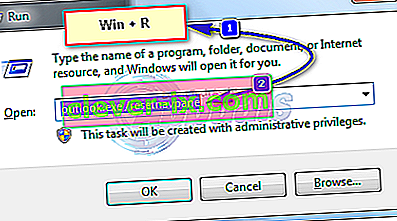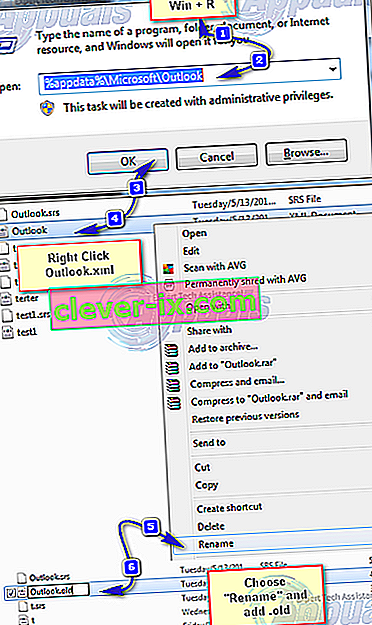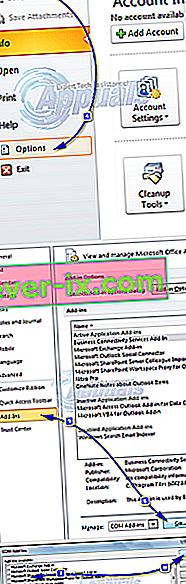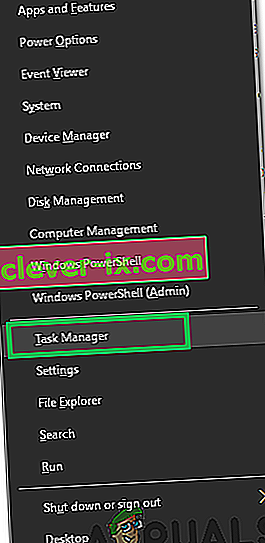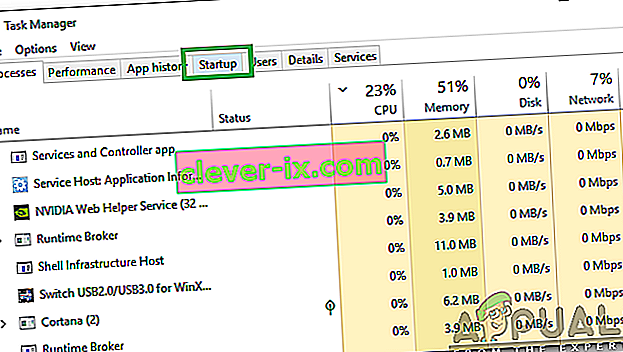Outlookovi uporabniki dobijo napako » Microsoft Outlooka ni mogoče zagnati. Outlookovega okna ni mogoče odpreti. Nabora map ni mogoče odpreti. Operacija ni uspela . " običajno označuje, da podatkovne datoteke Outlook, v kateri ima vse shranjene informacije Outlook, ni mogoče odpreti. Preden opravite spodaj navedene korake, se prepričajte, da ne uporabljate nobene varnostne kopije programske opreme, ki naj bi varnostno kopirala podatkovno datoteko, kajti če je datoteka v uporabi, Outlook ne bo mogel dostopati do nje.
Drugič, poskrbite, da datoteka ni bila premaknjena s prvotnega mesta. Dodatki lahko tudi motijo Outlook pri dostopu do podatkovne datoteke.

1. način: Popravite poškodovane sistemske datoteke
Prenesite in zaženite Restoro , če želite od tu poiskati in popraviti poškodovane / manjkajoče datoteke , če se ugotovi, da so datoteke poškodovane in jih manjkajo, jih popravite in nato preverite, ali je napaka še vedno prikazana v Outlooku. V tem primeru poskusite z drugo spodaj navedeno metodo.
2. način: ponastavite podokno za krmarjenje
V tej rešitvi bomo ponastavili nastavitve podokna za krmarjenje v Outlooku. Zaprite vse programe .
- Držite tipko Windows in pritisnite R . V pogovorno okno za zagon vnesite in pritisnite Enter.
outlook.exe / resetnavpane
- Če se Outlook začne dobro, ste dobri. Običajno zaprite in znova odprite.
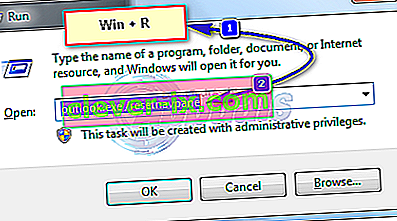
- Če se po ponastavitvi podokna za krmarjenje še vedno ne odpre ali če se prikaže napaka, zaprite / zapustite pojavna okna z napakami in preimenujte datoteko Outlook.xml v Outlook.xml.old.
- Če želite to narediti, držite Windows Key in pritisnite R . V pogovornem oknu za zagon vnesite
% appdata% \ Microsoft \ Outlook
- in pritisnite Enter. Z desno miškino tipko kliknite datoteko Outlook.xml, izberite preimenovanje in dodajte .old na konec datoteke.
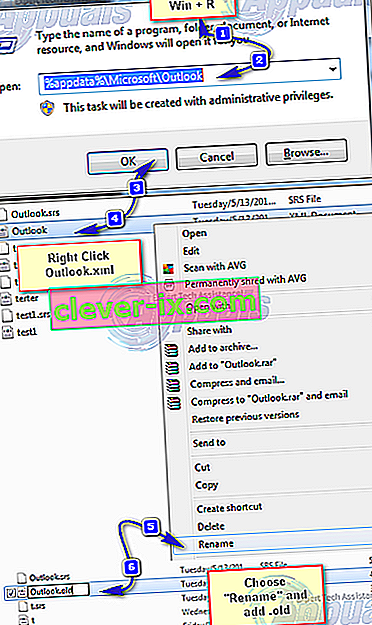
- Zdaj odprite Outlook, da preverite, ali deluje ali ne, če še vedno ne bo deloval, nadaljujte z 2. metodo.
3. način: zaženite Outlook v varnem načinu
- Držite tipko Windows in pritisnite R . V pogovorno okno za zagon vnesite outlook.exe / safe in pritisnite Enter .

- Vprašani boste, kateri profil uporabiti pri prijavi. Če je profil samo en, bo privzeto izbran. Kliknite V redu . Če deluje v varnem načinu, je verjetno, da je dodatek v sporu ali poškodovan. Onemogočite vse dodatke in nato za potrditev odprite Outlook, če deluje, omogočite dodatek enega za drugim, dokler ne pridete do tistega, ki ustavi Outlook.
- Če želite onemogočiti dodatke, kliknite Datoteka -> Možnosti -> Dodatki -> Dodatki COM -> Upravljanje -> Pojdi
- Počistite vse postavke iz dodatkov na voljo seznam in kliknite OK . Zdaj preizkusite.
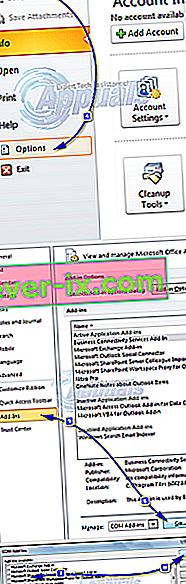
- Če še vedno ne bo delovalo, potem držite Windows Key in pritisnite R . Vnesite appwiz.cpl in kliknite V redu .
- Poiščite naslednje programe in jih odstranite.
4. način: popravilo podatkovne datoteke Outlook
Outlook shranjuje podatke v podatkovne datoteke, te datoteke so lahko poškodovane. Na srečo Outlook ponuja orodje, imenovano scanpst, za skeniranje in popravilo teh datotek.
5. način: Omogočanje načina predpomnjene izmenjave
Ta metoda velja samo za uporabnike izmenjave.
- Kliknite Start in poiščite Nadzorno ploščo. Pojdite na CP in v iskalno polje zgoraj desno vnesite Mail. V rezultatih iskanja kliknite ikono Mail . V oknu za nastavitev pošte kliknite Podatkovne datoteke. Izberite svoj račun in kliknite Nastavitve.
- V naprednih nastavitvah označite vsa tri polja za Uporaba načina predpomnjene izmenjave , Prenos map v skupni rabi in Prenos priljubljenih v javne mape . Zapri in preizkusi.
6. način: Onemogočanje Lynca ob zagonu
Lync je poslovna različica aplikacije Skype. Pogosto posega v pomembne elemente programa Outlook. Zato bomo v tem koraku onemogočili Lync ob zagonu in znova odprli Outlook. Za to:
- Hkrati pritisnite tipki “ Windows ” + “ X ” in na seznamu izberite “ Task Manager ”.
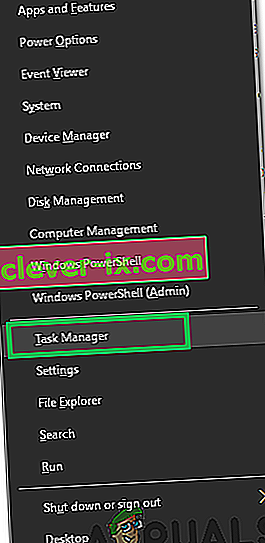
- Kliknite zavihek » Zagon « in na seznamu izberite aplikacijo » Lync «.
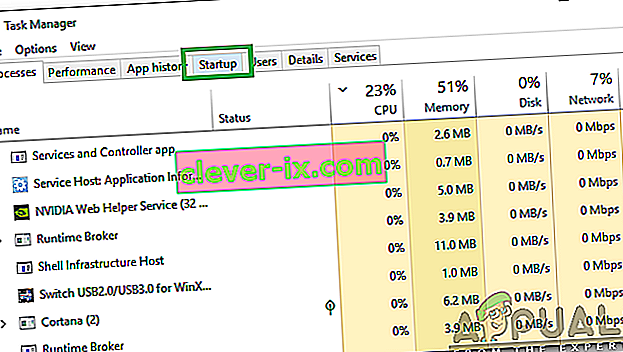
- Kliknite gumb » Onemogoči « in znova zaženite računalnik.
- Zaženite Outlook, ne da bi zagnali Lync, in preverite, ali težava še vedno obstaja.
Če nič ne deluje, sledite 3. metodi, dokler datoteka ost ali pst ne sporoči napak in nato dodajte nov profil. Ko končate, datoteko ost / pst uvozite nazaj v Outlook. Pred uvozom nastavite svoj račun v Outlooku in če manjkajo sporočila ali stiki, nato uvozite.